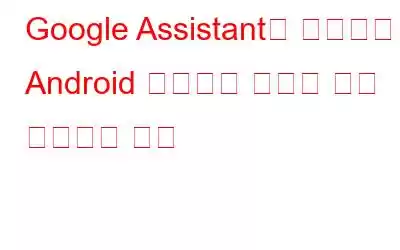Google 어시스턴트는 Google이 2016년 5월 개발자 컨퍼런스에서 선보인 가상 개인 비서입니다. 동영상을 재생하거나 교통 체증을 피할 수 있는 가장 쉬운 경로를 확인하는 등 Google 어시스턴트가 모든 것을 할 수 있습니다. 이전에는 Pixel 및 Pixel XL 스마트폰에서 Google 어시스턴트를 사용할 수 있었습니다. 하지만 2017년 개발자 컨퍼런스 이후 Google Assistant는 더욱 다양한 기기를 지원하도록 확장되었습니다. Google Now와 달리 Google 어시스턴트는 양방향 대화에 참여할 수 있습니다.
이 기사에서는 Google 어시스턴트를 사용하여 Android 휴대전화를 잠그고 잠금 해제하는 방법을 설명합니다.
Google 어시스턴트 받기 :
휴대폰에 Google 어시스턴트가 있으면 이 단계를 건너뛰세요. 그렇지 않은 경우 다음 단계를 따르세요.
참고: Google 어시스턴트를 사용하려면 Google App 및 Google Play 서비스의 베타 버전을 다운로드해야 합니다.
- Google 베타 프로그램에 등록하려면 설정으로 이동하세요.
- Google을 찾아 점 3개 메뉴 아이콘을 탭하고 도움말 및 피드백을 클릭하세요.
- 도움말 페이지에서 점 3개 메뉴 아이콘을 클릭하세요. Google Play 스토어에서 보기를 선택하세요.
- Google Play 스토어의 Google Play 서비스로 이동합니다.
- 페이지 끝까지 스크롤하세요. '베타 테스터 되기' 옵션이 표시되면 참여를 클릭하세요.
- 다음 프롬프트에서 '가입'을 클릭하세요.
- Google 베타 서비스에 등록하려면 다음으로 이동하세요. Google Play 스토어에서 Google로.
- 페이지 끝까지 스크롤하세요. 베타 테스터 되기 옵션이 표시되면 참여를 클릭하세요.
- 다음 프롬프트에서 '가입'을 클릭하세요.
참고: Google Play 서비스와 Google을 업데이트할 수 있는 옵션이 제공됩니다.
또한 읽어 보세요: Google Allo는 이제 셀카를 재미있는 이모티콘으로 바꿀 수 있습니다
- 이제 설정으로 이동
- 언어 및 입력을 클릭하고 기기 언어를 미국(영어)으로 변경하세요.
- 이제 다시 설정-> 모든 앱-> Google->저장소-> 관리로 이동하세요. Space->모든 데이터 지우기 버튼.
- 설정-> 모든 앱-> Google Play 서비스->공간 관리->모든 데이터 지우기 버튼으로 이동합니다.
- 이제 Google 앱을 열고, 햄버거 메뉴(가로선 3개) 클릭 -> 설정 -> Google 어시스턴트 설정 -> 켜기 -> 홈 버튼을 길게 누르면 Google 어시스턴트 설정 창이 팝업됩니다. 화면의 지시를 따르십시오. 완료되었습니다.
어떻게 해야 할지 헷갈린다면 이 영상을 확인해보세요
또한 읽어 보세요: Google Home – 집안일과 쇼핑 방식의 변화
휴대전화 잠금 해제 방법
Google 어시스턴트가 모두 있으면 휴대전화에서 설정하세요. OK Google이라고 말하여 휴대전화의 잠금을 해제할 수 있습니다. 음성 명령을 실행하면 Google 어시스턴트가 열리며 이제 휴대전화와 상호작용할 수 있습니다. 이메일, 최신 뉴스 확인, 전화 걸기, 앱 열기 등을 할 수 있습니다.
참고: 일부 Android 휴대전화의 경우 경우에 따라 입력하라는 메시지가 표시될 수 있습니다. 기기 잠금을 해제하려면 비밀번호를 입력하세요.
또한 읽어 보세요: 'Bixby'에게 인사하기 - 삼성의 와일드 카드 음성 도우미
휴대전화를 잠그는 방법
확실히 할 수 있습니다 Google 어시스턴트에게 휴대폰을 잠그라고 명령하지만 내장된 기능이 아니기 때문에 지루한 작업입니다. 다음 단계에 따라 완료하세요.
먼저 화면 잠금 앱을 설치하세요. 누구나 할 수 있습니다. 화면 잠금, 화면 잠금, 화면 끄기 또는 자신에게 맞는 앱을 다운로드할 수 있습니다.
- 설치한 후 Google 어시스턴트를 엽니다.
- 메뉴(점 3개) 버튼을 탭하고 설정 > 바로가기로 이동하세요.
- 바로가기 탭에서 파란색 + 버튼을 탭하세요.
- 다음 정보로 새 바로가기를 입력하세요.
동일한 명령을 사용할 필요는 없으며 자신에게 편리한 명령을 사용하세요. 나에게 맞는 화면 잠금 앱을 사용할 수도 있고 Google 어시스턴트 옆에 설치된 앱 이름을 입력하면 됩니다.
놀랍네요!
이런 식으로 잠금을 해제하거나 잠글 수 있습니다. Google 어시스턴트를 사용하여 Android 휴대전화에 음성을 입력하세요.
읽기: 0